四年级下册信息技术备课.docx
《四年级下册信息技术备课.docx》由会员分享,可在线阅读,更多相关《四年级下册信息技术备课.docx(24页珍藏版)》请在冰豆网上搜索。
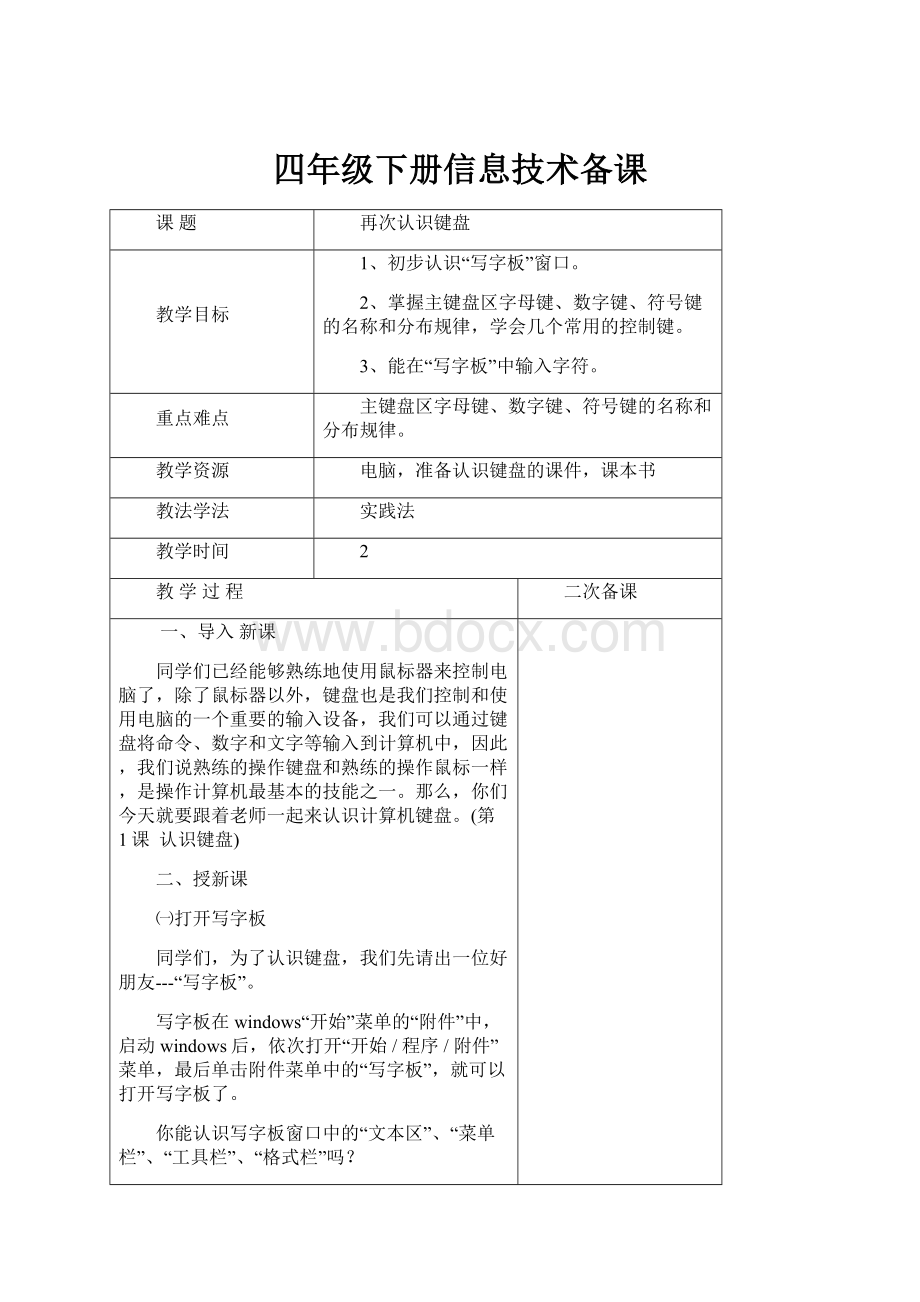
四年级下册信息技术备课
课题
再次认识键盘
教学目标
1、初步认识“写字板”窗口。
2、掌握主键盘区字母键、数字键、符号键的名称和分布规律,学会几个常用的控制键。
3、能在“写字板”中输入字符。
重点难点
主键盘区字母键、数字键、符号键的名称和分布规律。
教学资源
电脑,准备认识键盘的课件,课本书
教法学法
实践法
教学时间
2
教学过程
二次备课
一、导入 新课
同学们已经能够熟练地使用鼠标器来控制电脑了,除了鼠标器以外,键盘也是我们控制和使用电脑的一个重要的输入设备,我们可以通过键盘将命令、数字和文字等输入到计算机中,因此,我们说熟练的操作键盘和熟练的操作鼠标一样,是操作计算机最基本的技能之一。
那么,你们今天就要跟着老师一起来认识计算机键盘。
(第1课 认识键盘)
二、授新课
㈠打开写字板
同学们,为了认识键盘,我们先请出一位好朋友---“写字板”。
写字板在windows“开始”菜单的“附件”中,启动windows后,依次打开“开始/程序/附件”菜单,最后单击附件菜单中的“写字板”,就可以打开写字板了。
你能认识写字板窗口中的“文本区”、“菜单栏”、“工具栏”、“格式栏”吗?
㈡认识键盘
1、键盘分区(打开键盘分区课件)
认识各个分区所处的位置和主要作用。
主键盘区(标准键区):
一般用于操作计算机,或输入英文字母、标点符号、数字等。
小键盘区:
主要用于输入数字。
功能键区:
在各种程序中,执行特定的功能。
编辑键区(光标控制键区):
主要用于文字的编辑。
(学生观察辨认自己键盘的分区)
2.主键盘区(教师讲解)
(出示主键盘区图)
主键盘区主要由字母键、数字键和符号键等组成的。
⑴英文字母键(课件突出显示字母键)从A到Z共有26个英文字母,排成三行,敲击字母键就会在文本区中显示小写字母。
⑵大小写转换键:
在小写状态要输入大写字母时,只要击一下capsLock键,会转入大写状态,这时,击字母键就是输入大写字母。
要重新回到小写状态,再击一下CapsLock键,就可以了。
⑶退格键:
击一下退格键Backspace我们会发现什么?
(删除光标前面的字符。
)
⑷回车键:
击一下回车键,光标会立即跳到下一行,如果光标后有内容,内容也会跟着移到下一行。
⑸空格键:
击一下空格键,我们又发现什么?
(输入一个空白字符,光标向右移一格。
)
⑹数字键:
用来输入数字。
你们注意了吗?
有些字符键上面标了上下两个字符,我们把它叫做双字符键。
当你直接击双字符键时,就输入下半部分的字符;想输入上半部分的字符,该怎么办呢?
⑺上档键:
帮助你输入双字符键的上半部分的字符。
操作方法:
先用一个手指按住上档键Shift不放,再用另一个手指去击双字符键。
(学生按照教师指导步骤操作)
P.3“练一练”(学生自己练习,实时监控、指导和点评)
㈢关闭写字板
如果不用写字板了,应该把它关闭,方法是:
①鼠标单击写字板窗口右上角的×按钮,会出现要不要保存的对话框;
②用鼠标单击对话框中的按钮否,表示不保存,就可以关闭写字板了。
P.4“练一练”(学生自己练习,实时监控、指导和点评)
㈣英文打字练习
演示使用“金山打字2003”的操作方法,然后让学生自己练习,实时监控、指导和点评。
三、课时小结
学生小组讨论总结,所学的内容及学会的操作,并请同学上讲台汇报。
今天我们学习的内容还真不少。
我们仔细的认识了我们这位新朋友-键盘,搞清楚了它各部分的名称和主要的功能。
这为我们以后和这为新朋友交往打好坚实的基础。
四、布置作业
教学反思
课题
输入中文
教学目标
1、学会英文输入的基础上进一步学会汉字输入。
2、掌握输入单个汉字和词语的方法。
3、掌握输入中文标点的方法。
重点难点
输入单个汉字和词语的方法;中英文输入法的切换。
教学资源
电脑,课本书
教法学法
实践法
教学时间
2
教学过程
二次备课
一、导入 新课
以上我们学习了英文输入,今天我们再来学习中文的输
入。
与练习“英文打字”一样,在开始中文输入以前,我们同样需要对具体的方案进行选择。
二、选择中文输入法
1、设置练习方案
第一步:
启动金山打字通2006后,单击“设置”按钮,打开如图所示“功能设置”对话框。
第二步:
单击“文章练习”选项卡,在“选择课程”下拉列表中,选择“诗词”。
第三步:
单击“确定”按钮。
2、选择“智能ABC输入法”
例如:
“如”字的输入:
(1)在键盘上输入“如”字的全拼字母“ru”。
(2)在弹出的同音字列表中,选择所需汉字(方法上输入该字前面点序号,本例是“1”)。
同理,输入其它汉字。
一行结束后,按回车键换行。
练习结束后,弹出对话框,根据需要进行选择。
4、学生熟悉后,分组做P.11“练一练”,比一比看谁打得快。
并实时监控、指导和点评。
三、字词句和标点符号的输入
打开“写字板”,选择输入法,演示字词句和标点符号的输入方法,然后让学生根据演示和P.12-14的“动手做”所示步骤进行操作,并实时监控、指导和点评。
四、中英文混合输入
演示中英文混合输入的操作方法,然后让学生根据演示和P.15的“动手做”所示步骤进行操作,并实时监控、指导和点评。
五、保存文件
学习结束之前,要求学生把学习成果保存下来。
根据P.15-16的“动手做”所示步骤进行操作,并实时监控、指导和点评,并提醒学生注意,以后要养成随时保存文件的好习惯。
六、课时小结
通过本课的学习,你们有什么感想?
教学反思
课题
认识Word
教学目标
1、学会启动Word和用不同方法关闭Word,认识Word的窗口界面。
2、了解文字处理软件的概念、Office2000-2007组件的简单内容,打开和关闭工具栏的方法。
3、掌握修改文档和保存文档的方法。
重点难点
启动和退出Word
教学资源
电脑,课本书
教法学法
实践法
教学时间
2
教学过程
二次备课
一、导入 新课
说明:
学生在上节课已经初步学习了使用“写字板”的操作方法,对计算机的字处理已有了初步的概念。
本节是学生深入学习字处理软件Word的第一节,是对Word的初步认识,是扎实掌握该软件的基础。
因此,这一节课的学习对后续学习将产生重要影响。
另外,Word、Excel、Powerpoint都是微软公司的产品,窗口界面大部分菜单按钮相同,学会Word将给其他两个软件的学习奠定良好的基础。
所以,第一节课的学习至关重要。
为了不使学生产生畏难情绪,我采用写字板与word进行对比教学,通过自学、讨论、尝试等方法,实现知识迁移,充分调动学生的主动性、积极性,既达到了巩固旧知的目的,也完成了教学目标。
(出示课件——精美的彩色贺卡和小报,请学生欣赏)
问:
同学们,你们知道这些贺卡和小报是怎样诞生的吗?
是由我们四年级电脑特长班的同学们撰写、录入、编辑、排版、设计制作出来的。
这些同学是不是很了不起?
同学们想不想学会这项本领呢?
(想!
)
那好,从这节课开始,我们将深入学习一种能对文字信息进行录入、编辑、排版、打印并能在文档中插入图形、图片、表格和图表的文字处理软件——Word。
你们想了解更多的有关Word的知识吗?
请进入共享学习文件夹,进行自主学习。
(出示共享学习文件夹地址,让学生通过共享学习文件夹自学相关知识)
二、共享文件夹内容
1、“文字处理软件”的概念
文字处理软件是用于对文字信息进行录入、编辑、排版、打印等处理的软件,是电脑中应用最广泛的软件产品之一,是办公自动化的主打软件。
美国微软公司的Word2000-2007和我国金山公司的Wps2000-2010都是文字处理软件中的著名产品,可以非常方便地实现图文混排。
2、Office2000-2007简介
Office2000是微软公司的办公系列软件,这套软件包括文字处理软件Word2000、电子表格软件Excel2000、演示文稿软件Powerpoint2000、网页制作软件Frontpage2000和数据库软件Access2000以及电子邮件软件Outlook2000等。
在这些不同的应用程序中,外形一样的按钮,它们的功能和用法基本相同。
Office2007是微软Office产品史上最具创新与革命性的一个版本。
全新设计的用户界面、稳定安全的文件格式、无缝高效的沟通协作。
Office2007几乎包括了Word、Excel、PowerPoint、Outlook、Publisher、OneNote、Groove、Access、InfoPath等所有的Office组件。
其中Frontpage取消,取而代之的是MicrosoftSharePointWebDesigner作为网站的编辑系统。
Office2007简体中文版更集成有Outlook手机短信/彩信服务、最新中文拼音输入法MSPY2007以及特别为本地用户开发的Office功能。
Office2007于2006年年底发布,采用包括“Ribbons”在内的全新用户界面元素,其他新功能还包括“ToDo”工具条以及RSS阅读器等。
MicrosoftOffice2007窗口界面比前面的版本界面(例如Office2003界面)更美观大方,且该版本的设计比早期版本更完善、更能提高工作效率,界面也给人以赏心悦目的感觉。
三、启动和退出Word
同学们,还记得如何启动和退出“写字板”程序吗?
(以“写字板”为例,学生自由回答。
)
(启发)同学们,在Windows操作系统中启动和退出一个应用程序的方法大致是相同的,请你模仿写字板的启动和退出方法,去试一试启动和退出Word,好吗?
(尝试性操作后)问:
谁能说一说如何启动和退出Word?
(学生自由回答后布置任务:
分组探索其它启动和退出Word的途径)现在我们分成六个小组,各小组讨论一下,有多少种启动和退出Word的方法?
看哪个组的方法多,然后我们交流。
(3分钟后,交流启动和退出Word的其它途径。
)
让各组学生充分发言,尽量发拙学生潜力,他们可能会发现一些不常用、甚至不常见的操作方法,目的是注重培养学生的动手操作能力。
然后老师再作总结,找出最快捷的方法。
练习:
做P.28练习1。
四、输入文字和保存文件
1、认识Word窗口,了解各部分名称及作用,然后同桌对照窗口互相说一说。
(提示:
计算机具有提示功能,当用鼠标指向某一按钮片刻,就可显示此按钮的名称。
)
2、请学生分别打开“写字板”和“Word”的工作界面并将两个窗口纵向平铺,对比认识Word窗口的组成。
问:
谁愿意说一说“写字板”的工作界面分别由哪几部分组成的?
(标题栏、菜单栏、常用工具条、格式工具条、标尺、文本输入区、状态栏等组成。
)
问:
请同学们对比一下,“Word的工作界面”和“写字板”的工作界面有无相同之处?
相同点:
Word和“写字板”都有标题栏、菜单栏、常用工具栏、格式工具栏、标尺、文本编辑区、状态栏。
不同点:
标题栏、菜单栏、常用工具栏、格式工具栏以及状态栏中的具体内容不太一样。
Word的项目更多,功能更全。
总结:
所以,Word的使用范围更广,我们要学会它、学好和用好它。
复习在“写字板”中输入文字的方法,然后启发学生根据该方法和P.23的“动手做”所示步骤进行操作,并实时监控、指导和点评。
文字输入完成后,再让学生根据P.24“动手做”的步骤保存文件,并实时监控、指导和点评。
练习:
做P.29练习3、4,比一比看谁打得快。
实时监控、指导和点评。
五、修改错误
输入文字后,如果文档里有错,要及时修改。
并提醒学生注意,如果文档里的词句出现逻辑错误时,在文字的下文
有绿色或红色波浪线提示。
让学生做P.29练习第二题。
(实时监控、指导和点评。
)
六、课时小结
通过本课的学习,你们学到了哪些知识和技能?
(请学生总结本课的知识点,使大家对本节知识有一个系统的认识。
不全面的由其他同学或教师补充。
)
板书设计
教学反思
课题
修饰文字
教学目标
1、学会打开指定的文件。
2、掌握设定文字样式的方法。
3、学会给文字添加特殊效果。
重点难点
不同的字体格式对表达文档主题的意义和作用。
教学资源
:
电脑,课本书
教法学法
理论与操作
教学时间
2
教学过程
二次备课
一、导入 新课
(以我们根据不同的需求对房子进行装修作为导入)
问:
对于文档,是不是也需要进行美化呢?
通过屏幕展示一个纯文本格式的文档和经过排版的同一个文档,提问:
两者效果的不同体现在哪些方面?
(通过对两个文档的直观比较,较自然地引出了文字修饰的作用和意义。
让学生自由讨论,然后抽几名学生回答,有不完整之处,老师再进行补充:
字的大小、形状以及颜色不一样,另外,有的文字还添加了着重号和下划线。
通过观察、讨论和思考,培养学生的观察能力、收集信息和分析问题的能力。
)
问:
这些设置对文档有什么作用?
(文档的外观更加漂亮了,并且经过修饰的文档结构更加清晰,内容更有条理,要表达的主题思想更加突出了。
)
如何才能做到这一点呢?
这正是这节课要解决的问题。
(切入本课主题)
二、打开文件,设置文字样式
演示如何打开指定的文件和设置标题与正文的文字样式的方法,然后让学生自主学习操作。
学生根据P.30-31“动手做”的操作步骤进行操作,实时监控、指导和点评。
三、设置任务,学生自主完成改变字体和字号、改变文字的颜色、设定文字的字形
教师启发学生打开教师机上的“共享文档”中的“电脑垃圾.docx”文档。
(培养学生通过网络获取学习素材的能力)
点明任务:
在文章后面,我给大家设计了四个学习任务。
下面我们就通过完成这些任务来练习有关的操作方法。
任务一:
设置文章标题为黑体,文章正文为仿宋体。
点拨:
字体的选择要依据文章的需求,如文章标题一般选择黑体,因为它笔画比较粗,字形庄重大方,可以起到强调作用;中学生的教材中的文字一般用宋体,因为它比较庄重、醒目;而小学生的教材中的文字大多使用楷体,因为它模拟了毛笔写字的笔画,非常适合小学生学习写字。
(该步骤使学生不仅学会了如何操作,也知道了为什么要这样操作,从而理解了技术的文化内涵,使所学知识得到巩固和升化。
)
任务二:
设置文章标题为二号字,正文为小四号字。
(提示学生利用“格式”工具栏完成这个任务。
)
点拨:
文章标题的字号一般要比正文大,就是为了使标题和正文内容区别开,引起读者的注意,也符合人们的审美习惯。
启发:
通过前面设置字体、字号的操作,让学生对设置文字颜色和字形的操作进行自主学习,完成任务三。
学有余力的学生可以尝试完成任务四。
(因为这部分内容与前面的内容基本相似,故通过研究性自主学习,培养学生的创新精神和实践能力。
)
任务三:
操作一,将文章标题设为红色,字形为加粗;操作二,给正文第二段最后一句话添加下划线。
任务四:
给标题中“新的环保隐患”几个字设置阴影,“电脑垃圾”几个字添加着重号。
(考虑到学生的个体差异,设计了这个选学任务)鼓励学生上台演示,尝试使用不同的方法,将任务三的操作过程向全体学生演示。
点拨:
将文字加粗、选择比较醒目的颜色、给文字添加下划线和着重号等,都是为了将文字与其他内容区别开,引起读者的注意,更好地表达文章的主题思想。
归纳:
通过完成前面这几个任务,我们对文档的外观进行了修饰,现在这篇文章就比较符合排版的规范了。
四、给文字添加效果
通过以上的学习,学生已经掌握了文字处理的有关操作方法,启发学生根据P.36的“动手做”的步骤进行,完成阴影、空心、阳文、阴文等字体效果的处理,实时监控、指导和点评。
五、让文字动起来
通过以上对文字效果处理的有关操作,激发了学生的学习兴趣,接下来启发学生根据P.37的“动手做”的步骤完成文字的移动或闪烁的动态效果的处理,培养学生自主学习的能力。
实时监控、指导和点评。
练习:
完成P.38练习第1题。
(鼓励学生将所学知识都用上,不要局限于题目中的要求。
)(随机选择几件作品向全体学生演示,师生共同参与评价。
既要强调规范排版的重要性,又要注重文档的个性特征。
其目的是巩固所学知识,培养学生的动手能力和综合处理信息的能力,让学生理解文字修饰的意义,提高学生创造美、欣赏美的能力。
)
六、课时小结
通过本课的学习,大家有什么收获?
(由学生自己总结、自我建构,教师进行补充)
学习了设置文字格式的方法和美化文档的方法,经过修饰的文档不但视觉效果增强了,更重要的是文章各部分内容更加分明、主题更加突出了。
七、布置作业
P.38“我的收获”。
板书设计
教学反思
课题
编排文档
教学目标
1、掌握段落对齐的操作方法。
2、学会调整行间距和段落间距。
3、掌握复制和移动文字的方法。
重点难点
文档编排的意义及操作方法,使学生能熟练使用“段落”对话框设置段落格式。
教学资源
电脑,课本书
教法学法
实践法
教学时间
2
教学过程
二次备课
一、导入 新课
(出示编排好的文档作为导入)
问:
请对比一下该文档和你们所学的语文课本,有哪些不同之处?
(学生自由回答,老师进行补充说明。
)
二、段落对齐
1、演示讲解如何设置段落缩进(介绍两种方法)。
①利用标尺
采用讲授法使学生了解标尺上的缩进标志,再通过一个具体的例子演示讲解缩进标志的功能,学生观察使用标尺进行段落缩进前后的区别,从而使学生学会利用标尺准确的设置段落缩进的方法,实现难点的突破。
②利用“段落”对话框
2、演示讲解段落对齐(介绍两种方法)。
①使用格式工具栏上的对齐按钮
②使用“段落”对话框
分别介绍两种方式的特点,并演示设置段落对齐过程。
学生自己完成P.40“动手做”,实时监控、指导和点评。
三、调整行距和段间距
1、首先分别介绍行距和段间距定义,然后通过一个具体例子演示设置行距和段间距。
学生自己完成P.41和P.42“动手做”实时监控、指导和点评。
2、演示讲解设置项目符号和编号(介绍两种方法)。
先让学生明确项目符号和编号的区别,再介绍设置方法。
①利用格式工具栏上的按钮。
②选择“格式”菜单中的“项目符号和编号”命令。
四、复制和移动文字
首先分别介绍复制和移动文字的操作方法,然后通过具体例子演示复制和移动文字的操作方法。
自己完成P.43和P.44“动手做”,实时监控、指导和点评。
五、撤销操作
首先介绍“撤销操作”的操作方法,然后通过具体例子演示该项操作方法。
学生自己完成P.44“实践与观察”,实时监控、指导和点评。
练习:
做P.46练习1、2。
实时监控、指导和点评。
学生在教师指导下上机操作,巩固知识和形成技能技巧,培养学生独立思考的能力培养学生主动探究的意识和积极实践的精神。
六、课堂小结
概括总结本节课的教学内容,使学生对所学知识和技能形成一个完整的知识结构体系;总结多数学生在上机操作时出现的普遍性问题。
强调:
先选定文本,后编排文本。
板书设计
教学反思
课题
教学目标
重点难点
教学资源
教法学法
教学时间
教学过程
二次备课
板书设计
教学反思
课题
教学目标
重点难点
教学资源
教法学法
教学时间
教学过程
二次备课
板书设计
教学反思
课题
教学目标
重点难点
教学资源
教法学法
教学时间
教学过程
二次备课
板书设计
教学反思
课题
教学目标
重点难点
教学资源
教法学法
教学时间
教学过程
二次备课
板书设计
教学反思
课题
语文园地七
教学目标
1、以大家了解的奇妙世界为内容,进行口语交际。
2、能发现并积累AABC的词式。
利用熟字加偏旁的方法记字。
品味语文魅力,增强对祖国文字的喜爱之情。
3、在口语交际的基础上,自由习作,与同伴分享快乐。
4、明确习作要求,内容具体,语句通顺。
重点难点
教学重点:
1、发现规律,积累词语。
2、把握自由作文的要求。
教学难点:
训练口语交际为自由作文做铺垫。
教学资源
课件
教法学法
教法:
谈话法、
学法:
小组合作法
教学时间
4课时
教学过程
二次备课
第一课时口语交际
一、谈话导入:
同学们,在我们生活的地球上,每天都发生着数不尽的事情,从国际时事动态,到国内新闻,让人目不暇接;每天都会产生道不完的科学成果,从航天飞机一次又一次的宇宙探素,到生物工程的突飞猛进,使人眼花缭乱。
大自然中,植物奇闻,动物轶趣,有太多的知识等待我们去了解。
在我们人世间,真善美、假丑恶,有太多的故事值得我们去交流……今天这节课,我们一起来讲述一下大家了解的奇妙的世界。
二、小组交流1.交代讲述、倾听要求。
讲的同学要讲清楚,让别人听明白;听的同学要认真听,可以提问,也可以补充。
2、各人先在组内展示自己搜集的资料,简要介绍自己要讲的内容。
3、组内成员以“新闻发言人”的形式交流自己的信息,教师巡视。
三、全班交流
1、各组汇报本组评出的“最佳发言人”。
2、世界真奇妙,不说不知道!
这节课同学们交流了大量自己搜集的资料。
你们每个人介绍的内容,就像打开大千世界的一扇窗口,通过这扇窗口,我们了解到的是色彩缤纷的世界。
这么多的信息,你们是从哪里搜集到的,请同学们谈谈。
3、学生交流。
4、同学们这么喜欢交流信息,那我们办一个“世界真奇妙”小小电台,利用课前时间发布信息。
请同学们以小组为单位进行准备。
四、作业设计
将口语交际的内容讲给父母听。
第二、三课时习作
一、谈话激趣:
同学们,我们的生活丰富多彩。
也许你到过祖国的秀美山川旅游,那令人心旷神怡的景物让你至今记忆犹新;也许生活中有些事你一想起来就会不由自主地发笑,而另外一些事可能让你现在仍然后悔不迭;也许你一直埋藏在心里的愿望还没有向人倾诉;也许压抑已久的委屈让你时刻苦恼不已;也许生活中形形色色的人有你喜欢的有不喜欢的,有让你觉得愉快舒服的,有让你觉得别扭难受的;也许你想象力很丰富,经常遨游在想象的天空,有许多的奇思妙想让你不吐不快……这次习作就是一次自由习作,大家想写什么就写什么,想怎样写就怎样写,现在请大家读读习作提示,看看给你什么启示。
二、开启思路
1.播放“电影”。
请大家闭上眼睛,像放电影一样把你生活中经历的事、看到的景物、周围接触的人、你的各种瑰丽的想象播放一遍,注意想想哪个给你留下的印象最深,你最想写什么。
2.定格放大。
请大家睁开眼睛,同学们一定都看到了丰富多样的画面,那么你最想写什么呢?
请再闭上眼睛把这组画面定格,并把它放大,仔细“看”好每一个细节。
3.慢放重现。
习作提示中有一条要求:
把内容写具体,如何写具体呢?
请大家把刚才定格放大的画面在脑子里慢放重现,一个镜头一个镜头地“看”仔细。
如写事情的要仔细看清楚事情的经过和前因后果;如写景物的,要理清顺序;如写人物的,要想想为什么喜欢或不喜欢他(她)?
……
三、小组交流
1